آموزش رجیستری آیفون در سامانه همتا، در 6 گام
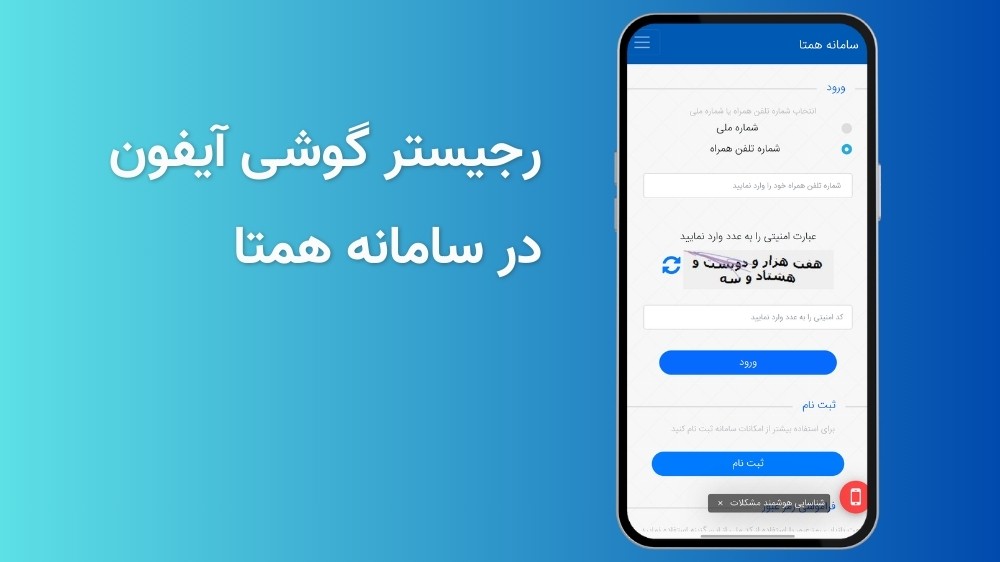
خرید گوشی جدید یکی از هیجانانگیزترین تجربههای فناوری است، اما در ایران یکی از مراحل مهم پس از خرید، رجیستری آیفون در سامانه همتا است. اگر گوشی را وارد کردهاید یا از بازار داخلی میخرید، باید آن را از طریق سامانه همتا بهصورت قانونی ثبت کنید تا از قطع شبکه، سلب خدمات و دردسرهای احتمالی جلوگیری شود. در این مقاله، با تمرکز بر گوشیهای جدید مانند آیفون 17، مراحل رجیستری در سامانه همتا را گام به گام بررسی میکنیم.
گام 1: آمادهسازی اطلاعات لازم
قبل از ورود به سامانه، مطمئن شوید که اطلاعات زیر را در اختیار دارید:
- شماره IMEI دستگاه: برای گوشیهای دو سیمکارت، هر دو IMEI را از روی جعبه یا با شمارهگیری *#06# میتوان دید.
- شماره سیمکارت فعال: سیمکارتی که قصد دارید با آن گوشی را رجیستر کنید.
- کد ملی مالک دستگاه: در روش مسافری یا شخصی ممکن است لازم باشد تاریخ تولد نیز وارد شود.
- اتصال اینترنت یا دسترسی به کد دستوری #7777* برای ثبت از طریق موبایل.
داشتن این اطلاعات از قبل باعث میشود روند ثبت بهسرعت و بدون خطا انجام شود.
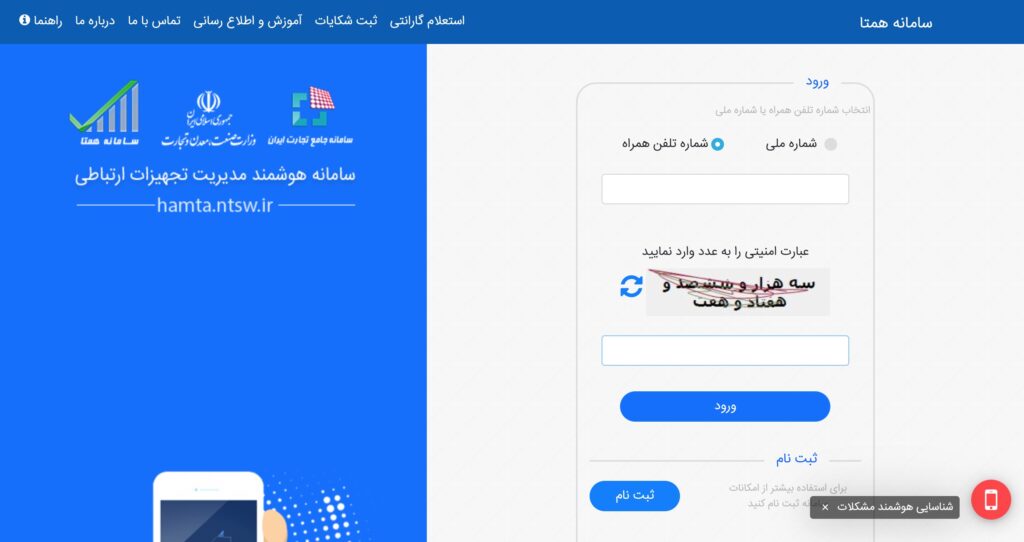
گام ۲: ورود به سامانه همتا و انتخاب روش رجیستری
برای شروع رجیستری آیفون در سامانه همتا، یکی از روشهای زیر را انتخاب کنید:
- ورود به وبسایت رسمی سامانه همتا
- استفاده از اپلیکیشن موبایل سامانه همتا
- شمارهگیری کد دستوری #7777* و انتخاب گزینهی «فعالسازی»
در این مرحله، سامانه از شما اطلاعاتی مانند شماره سیمکارت، کد ملی و IMEI را درخواست میکند. دقت کنید که تمامی اطلاعات را بهدرستی وارد کنید، چون هرگونه اشتباه ممکن است باعث اختلال در ثبت شود.
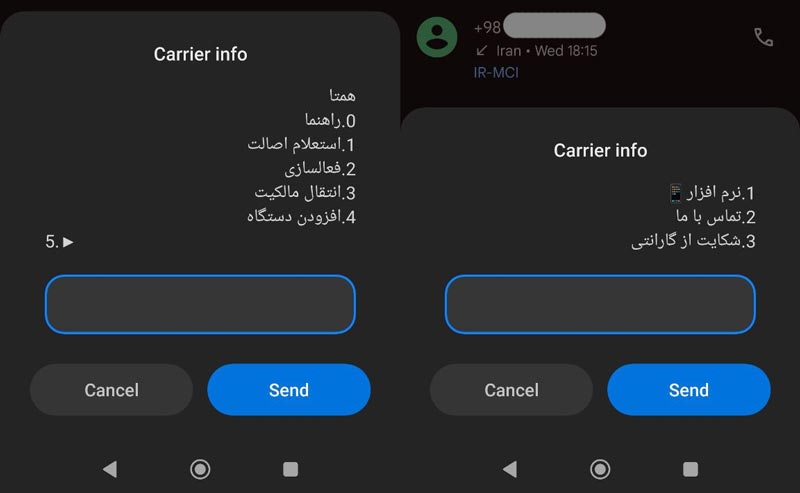
گام 3: وارد کردن IMEI و تأیید مالکیت
پس از ورود به سامانه، مراحل زیر را دنبال کنید:
- گزینهی «فعالسازی دستگاه» را انتخاب کنید.
- IMEI را بدون فاصله یا خط وارد کنید (معمولاً ۱۵ رقم دارد).
- سیمکارت موردنظر را انتخاب یا شمارهی آن را وارد نمایید.
- کد تأیید فعالسازی را از طریق پیامک دریافت و وارد کنید.
در صورت وارد کردن صحیح اطلاعات، پیامی مبنی بر موفقیتآمیز بودن فعالسازی نمایش داده میشود و ممکن است پیامکی تأیید نیز دریافت کنید.
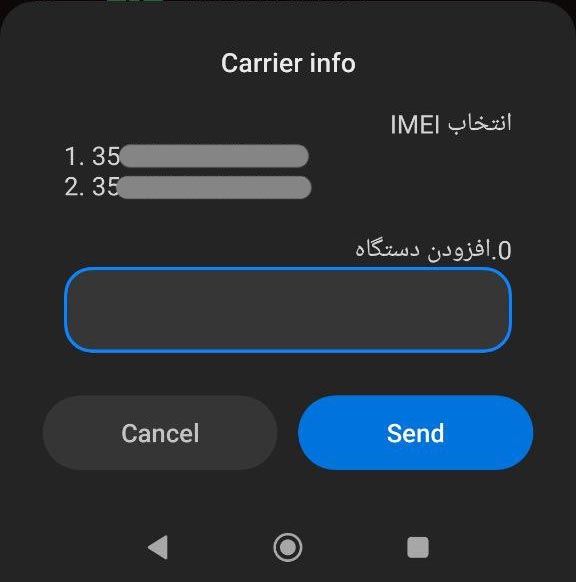
گام 4: انتقال مالکیت (در صورت خرید گوشی دست دوم)
اگر گوشی را دست دوم خریداری کردهاید یا مالک اصلی قبلاً آن را رجیستر کرده است، باید انتقال مالکیت انجام شود. مراحل به این شکل است:
- در سامانه همتا گزینهی «انتقال مالکیت» را انتخاب کنید.
- شماره سیمکارت مقصد، کد ملی مالک جدید و IMEI را وارد کنید.
- مالک جدید باید تأیید نهایی را انجام دهد تا فرایند کامل شود.
اگر این مرحله انجام نشود، ممکن است سیمکارت جدید در دستگاه فعال نشود یا بعداً با مشکل قطع شبکه مواجه شوید.
گام 5: بررسی وضعیت رجیستری و اطمینان از قانونی بودن دستگاه
پس از ثبت، حتماً وضعیت ررجیستری آیفون در سامانه همتا را بررسی کنید تا از قانونی بودن آن مطمئن شوید:
- با شمارهگیری #7777* و انتخاب گزینهی «استعلام اصالت»، یا از طریق اپلیکیشن همتا، وضعیت IMEI را بررسی کنید.
- اگر عبارت «فعال» یا «رجیستری شده» نمایش داده شود، گوشی قانونی است.
- اگر عبارت «غیرقانونی» یا «Not Active» نمایش داده شد، از فعالسازی آن خودداری کنید.
این مرحله بهویژه برای گوشیهایی که از بازار دست دوم یا وارداتی خریداری میشوند، اهمیت بالایی دارد.
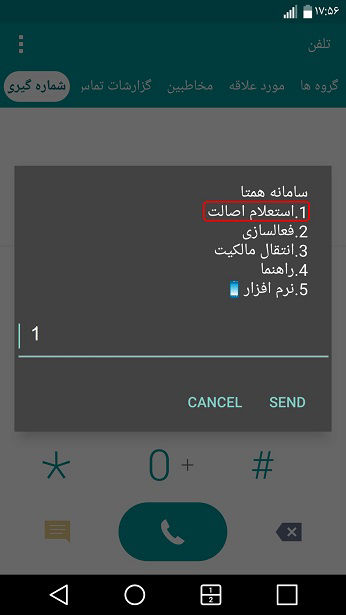
گام 6: رفع خطاها و مشکلات رایج رجیستری آیفون در سامانه همتا
در حین یا پس از رجیستری، ممکن است با خطاهایی مواجه شوید. رایجترین موارد عبارتاند از:
- خطای مغایرت اطلاعات: اطلاعات واردشده با مشخصات مالک مطابقت ندارد. در این حالت باید اطلاعات را بررسی و اصلاح کنید.
- مشکل در انتقال مالکیت: اگر دستگاه هنوز به نام فروشنده ثبت است، باید او مراحل انتقال را کامل کند.
- عدم دریافت پیامک تأیید: در صورت تأخیر یا عدم دریافت پیامک، وضعیت سیمکارت را بررسی کرده و در صورت نیاز با پشتیبانی تماس بگیرید.
در صورت ادامهی مشکل، میتوانید از طریق پشتیبانی سامانه همتا یا فروشگاه خرید خود، موضوع را پیگیری کنید.
جمعبندی
رجیستری آیفون در سامانه همتا ممکن است در نگاه اول پیچیده به نظر برسد، اما با رعایت مراحل بالا، بهراحتی قابل انجام است. برای گوشیهای پرچمداری مانند آیفون 17، رجیستری اهمیت بیشتری دارد، زیرا عدم ثبت قانونی میتواند باعث قطع آنتن، افت ارزش دستگاه یا بروز مشکلات قانونی شود.
پیشنهاد میشود هنگام خرید یا واردات گوشی، ابتدا وضعیت IMEI را بررسی کنید، سپس از طریق یکی از روشهای سامانه همتا، گوشی را فعال یا مالکیت را منتقل نمایید. با این کار، میتوانید با خیال راحت از گوشی خود استفاده کرده و از خدمات شبکه و گارانتی بهرهمند شوید.






